AUTOCADCAD2006中文版安装激活图文教程
安装步骤: 1.右击软件压缩包,选择解压到CAD2006软件安装包 2.点击acad.msi进行安装 3.点击下一步 4.选择我接受,然后点击下一步 5.输入序列号:191-75444444,然后点击下一步 6.点击下一步
安装步骤:
1.右击软件压缩包,选择解压到CAD2006软件安装包
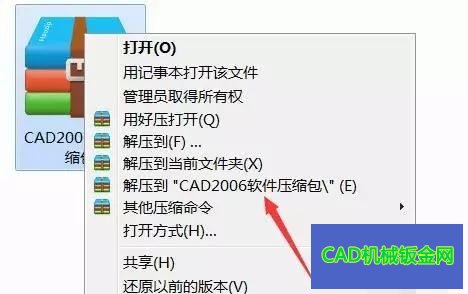
2.点击acad.msi进行安装
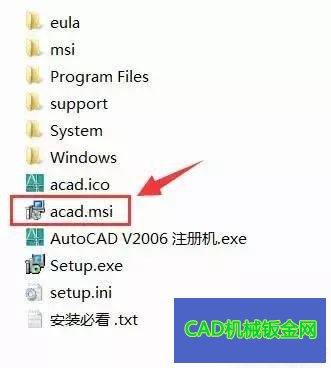
3.点击下一步
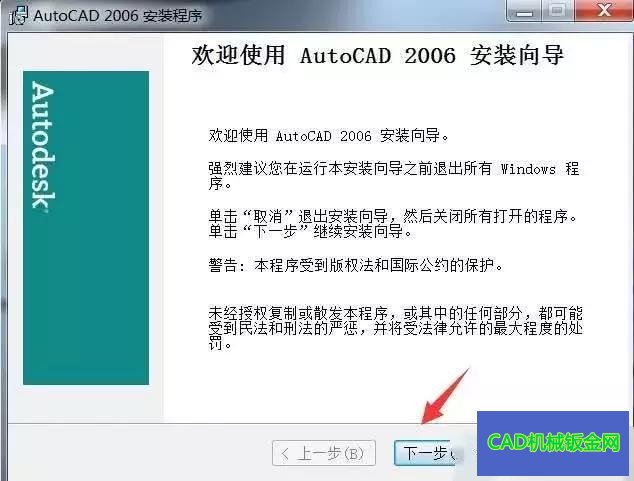
4.选择我接受,然后点击下一步
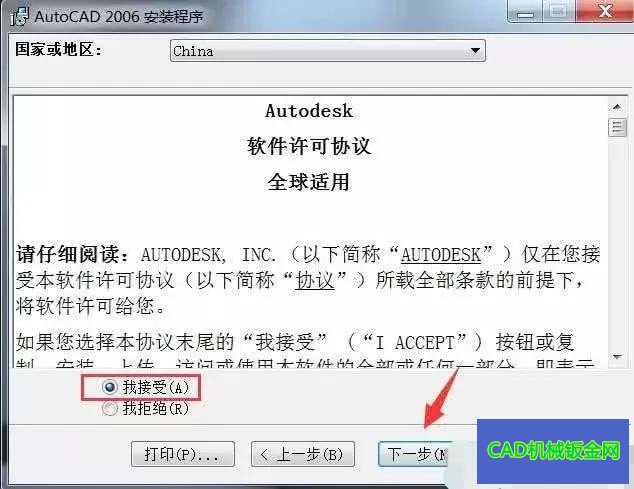
5.输入序列号:191-75444444,然后点击下一步
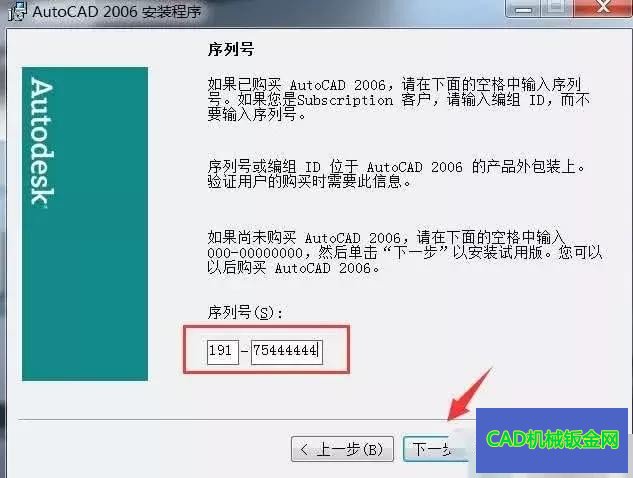
6.点击下一步
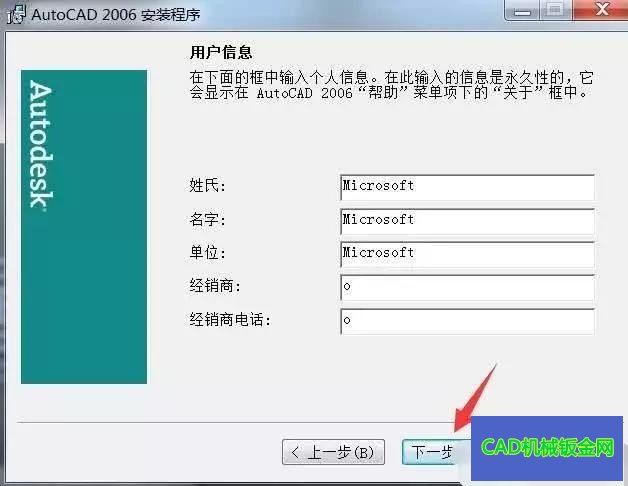
7.点击下一步
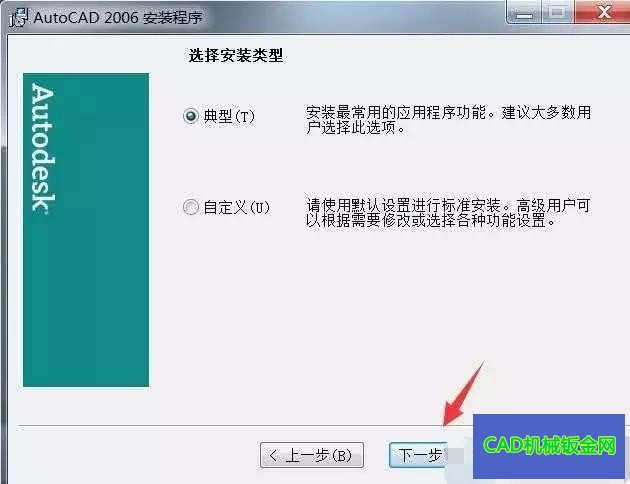
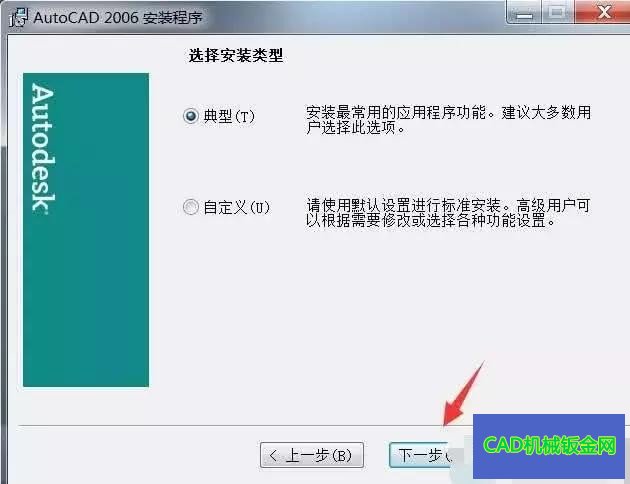
请输入图片描述
8.建议2个都勾选以防今后备用,然后点击下一步。
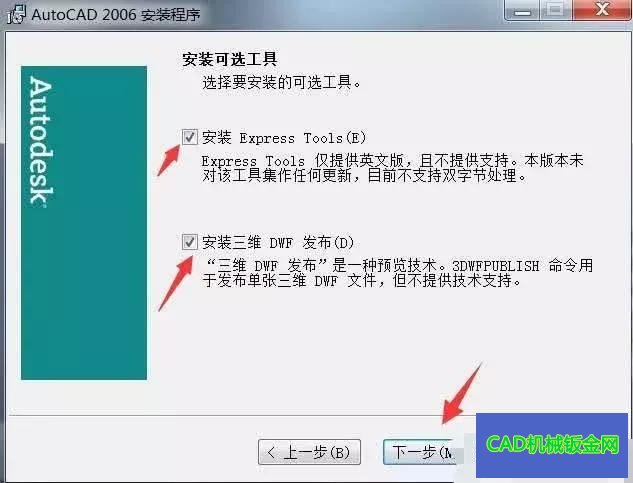
9.点击浏览更改软件安装目录,建议安装到除C盘以外的磁盘,可在D盘或其它盘新建一个文件夹CAD2006。
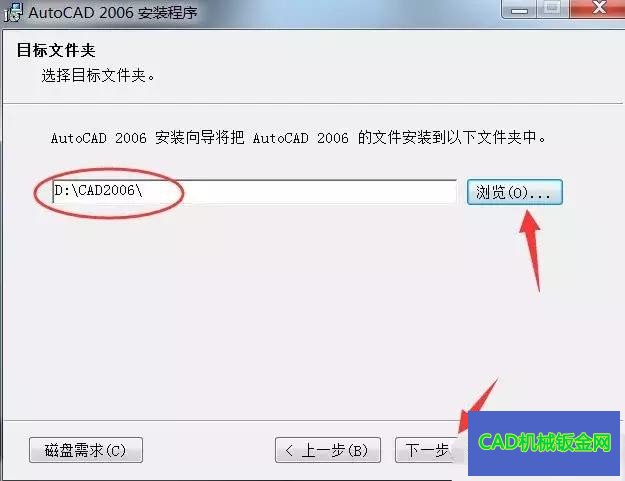
10.点击下一步
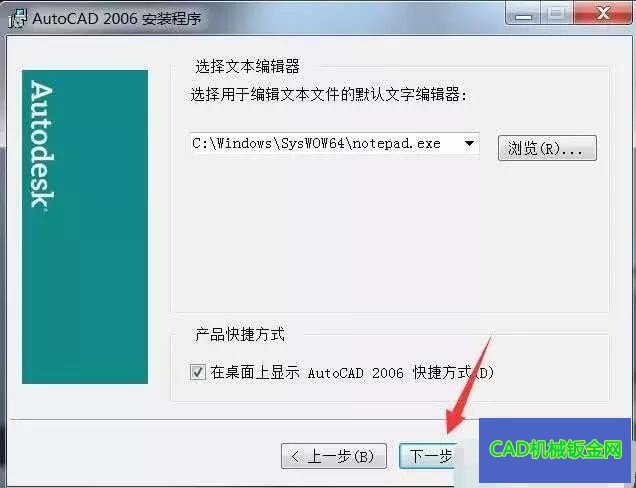
11.点击下一步
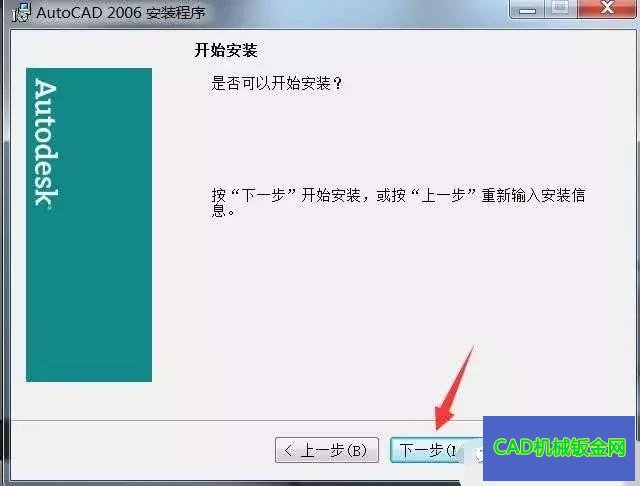
12.安装进行中
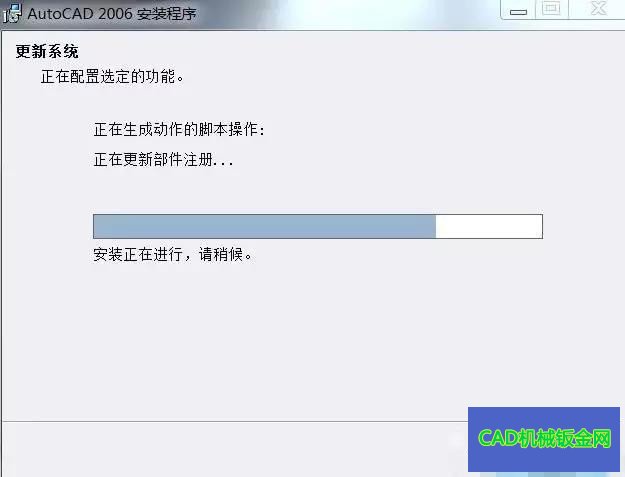
13.把“是”前面的勾去掉,然后选择完成。
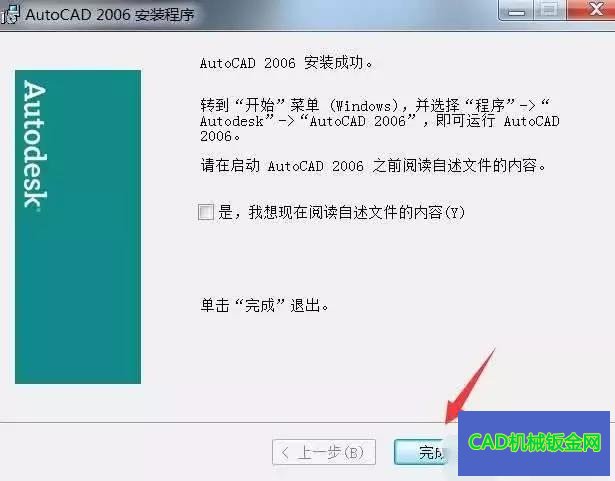
14.在桌面上找到CAD软件图标,然后双击打开。

15.勾选不再显示此消息后,点击运行程序。
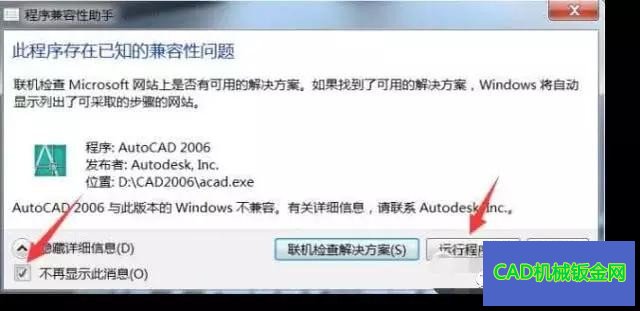
16.点击下一步后,然后打开注册机。
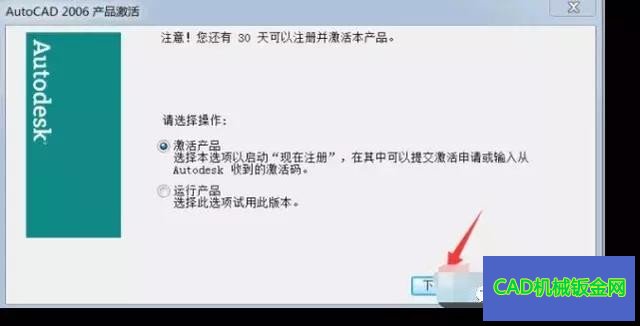
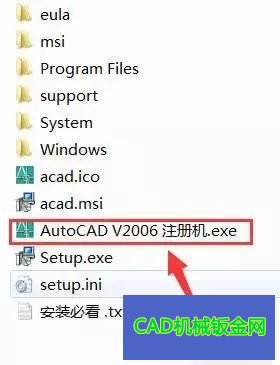
17.将申请号复制到注册机中的第一栏(复制完全),然后选择输入激活码后,点击下一步。注意:复制和粘贴的时候使用快捷键ctrl+c和ctrl+v
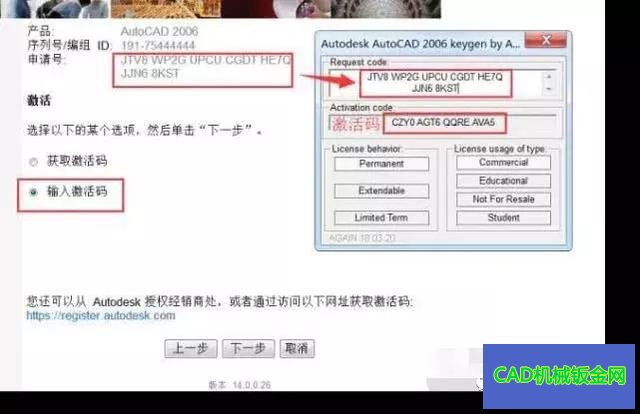
18.选择中国,然后将注册机中的第二栏复制到激活码空白处。点击下一步
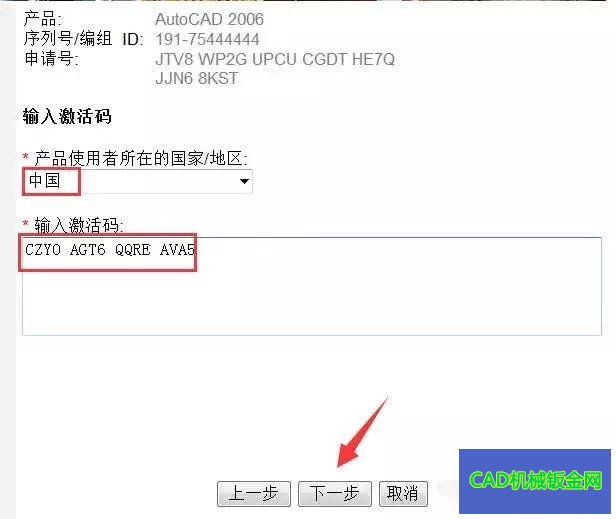
19.点击完成
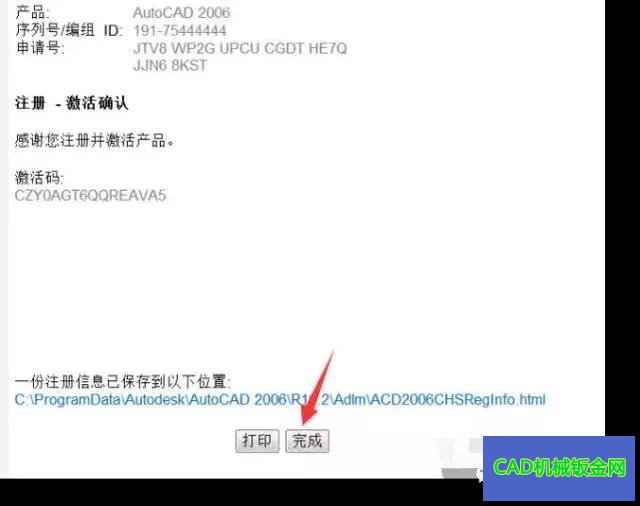
20.选择不,然后点击确定。

21.安装完成。
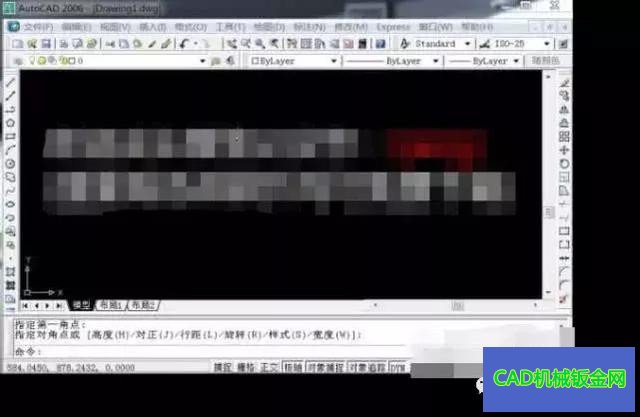
相关文章
广告位


评论列表